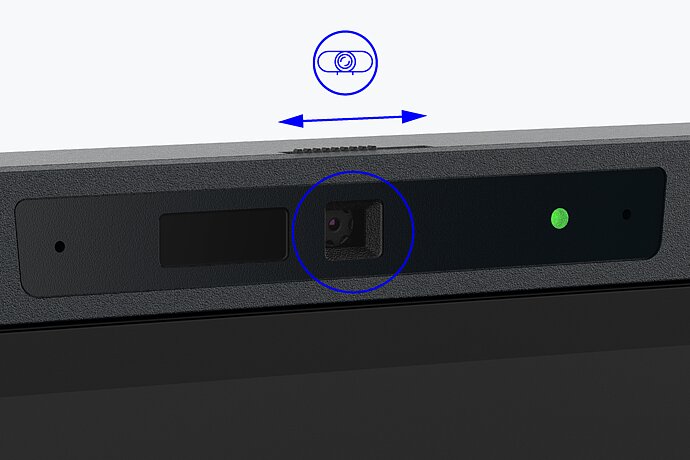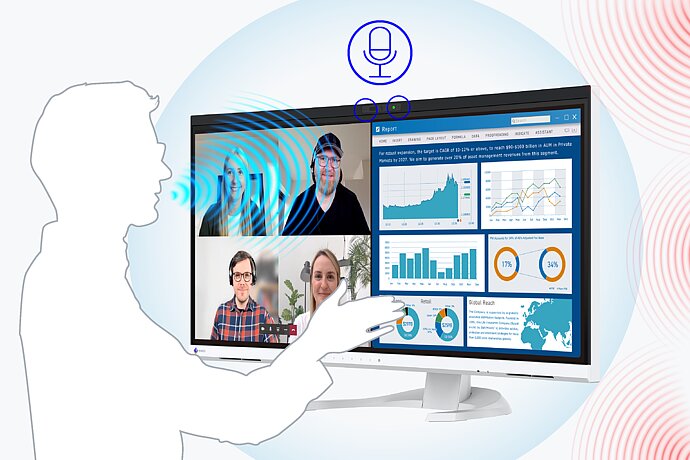Independientemente de si trabaja en la oficina o desde casa, las exigencias a su rendimiento laboral siguen siendo las mismas. Por eso creemos que también en su oficina doméstica debería trabajar con los mismos equipos de alta calidad.
Por eso resumimos los consejos y recomendaciones más importantes para seleccionar los monitores de puesto de trabajo adecuados en la oficina doméstica y explicamos las características técnicas clave.
Consejos y recomendaciones
El monitor adecuado para la oficina en casa
El monitor adecuado le ayuda a trabajar de forma tan productiva y ergonómica en su oficina doméstica como en la oficina.

Contenido de esta página
- Las condiciones deben ser las adecuadas
- Diagonal y resolución de la pantalla
- El portátil como pantalla adicional
- Monitor de videoconferencia con cámara web integrada
- Las conexiones adecuadas
- El puesto de trabajo ergonómico
- Monitores sostenibles y económicos
- Recomendaciones de productos para el teletrabajo
- Fuentes de suministro y contacto
Monitores en el despacho en casa
Las condiciones deben ser las adecuadas

Todo el mundo es consciente de que deben darse las condiciones adecuadas para trabajar de forma eficaz y, sobre todo, saludable. Al menos cuando se trata de puestos de trabajo en las empresas. A menudo existen normas de salud laboral que también se controlan periódicamente. Todo el mundo tiene claro que las mismas normas de comodidad y ergonomía deberían aplicarse también en la oficina doméstica, pero por desgracia la realidad suele ser muy distinta.
Mucha gente trabaja en casa en pequeñas pantallas de portátiles que no ofrecen ni el tamaño ni las opciones de ajuste ergonómico que uno esperaría naturalmente de un puesto de trabajo moderno y saludable en una empresa.
Estamos convencidos de que sólo se puede hacer el mejor trabajo con las mejores herramientas y de que hay muchas razones por las que un monitor de puesto de trabajo externo debe estar en todas las oficinas domésticas.
Monitores en el despacho en casa
Diagonal y resolución de la pantalla
Los monitores externos con una gran diagonal de pantalla tienen una clara ventaja sobre los portátiles sólo por su tamaño: para la mayoría de las tareas de oficina, es importante que el contenido de la pantalla se muestre de forma clara y legible, sobre todo cuando se trabaja en multitarea con distintos programas. Un monitor externo puede acomodar fácilmente varias ventanas de aplicaciones una junto a otra y las ventanas pueden disponerse claramente unas junto a otras. Trabajar con este tipo de monitores de sobremesa hace que el trabajo sea más eficiente, más cómodo, ahorra un tiempo valioso y, además, es más ergonómico.
Resolución y densidad de píxeles
La medida de la resolución de detalle son los ppi (píxeles por pulgada), es decir, los píxeles por pulgada. Este valor describe la distancia entre los píxeles individuales y, por tanto, también se denomina densidad de píxeles. La regla general es: cuanto mayor sea la densidad de píxeles, más finos serán los detalles que pueden mostrarse en el monitor y más nítida será la imagen.
Para una visualización óptima y nítida, recomendamos pantallas con la mayor resolución posible. Esto se debe a que cuanto mayor sea la resolución, mayor será la densidad de píxeles. Por eso, al comparar pantallas de dispositivos con la misma diagonal, es fundamental fijarse en la resolución para aumentar significativamente la legibilidad.
Algunos usuarios rehúyen los monitores de alta resolución porque les preocupa que la mayor resolución de detalle reduzca también el tamaño del tipo de letra o de la interfaz de usuario. Este problema ya es cosa del pasado. Los sistemas operativos y los programas ofrecen funciones de escalado que permiten ampliar las fuentes y los menús según sus preferencias. Así podrá disfrutar de una visualización nítida sin tener que sacrificar el tamaño de letra habitual.
¿Qué resolución para qué diagonal de pantalla?
Recomendamos las siguientes resoluciones para los distintos tamaños de pantalla:
Monitores de 23/24 pulgadas
En las pantallas 16:9 con 1920 × 1080 píxeles, esto se denomina resolución Full HD. Las pantallas de 23/24 pulgadas con una relación de aspecto de 16:10 tienen una resolución de al menos 1920 × 1200 píxeles (WUXGA). Las líneas adicionales pueden resultarte más cómodas porque tienes que desplazarte menos y puedes, por ejemplo, editar dos páginas A4 una al lado de la otra casi en su tamaño original.
Monitores de 27 pulgadas
Los modelos de 27 pulgadas deben tener una resolución de 2560 × 1440 píxeles (WQHD), preferiblemente 3840 x 2160 (también conocida como UHD-4K). Esta agradable combinación de diagonal de pantalla y resolución ofrece bastante más espacio para trabajar que Full HD, sobre todo si utilizas varias ventanas a la vez.
Monitores de 32/34/38 pulgadas
Las altas resoluciones y las relaciones de aspecto de 16:9 a 21:10 le ofrecen un enorme espacio para optimizar el área de pantalla y el tamaño de visualización de sus contenidos.
Un consejo sobre las grandes diagonales de pantalla: los monitores cur vos permiten una visión cómoda con tamaños en pulgadas como 34 y 38 pulgadas. A diferencia de una superficie completamente plana, la curvatura del monitor facilita la visión de las zonas laterales de la pantalla.
Por supuesto, aquí también hay excepciones que confirman la regla. Para aplicaciones especiales como el diseño gráfico o CAD/CAM, por ejemplo, solemos recomendar resoluciones "4K" o "UHD".

MONITORES EN LA OFICINA DOMÉSTICA
El portátil como pantalla adicional
Aunque el uso de la pantalla integrada del portátil por sí sola no es ideal para el trabajo diario, resulta aún más valiosa como complemento del monitor externo. Si abres el portátil (a ser posible con un ratón y un teclado externos), lo colocas junto al monitor y utilizas la opción "Extender escritorio", el espacio útil del monitor aumentará considerablemente.

Más espacio de trabajo gracias a las pantallas adicionales
MONITORES EN LA OFICINA DOMÉSTICA
Monitor de videoconferencia con cámara web integrada
El trabajo desde casa, el trabajo a distancia y las reuniones híbridas forman parte del mundo laboral moderno. Un monitor con cámara web integrada es ideal para videoconferencias y reuniones en línea. Si además se integran un micrófono, altavoces y conexiones USB-C y LAN, el monitor se convierte en un auténtico centro de comunicaciones para reuniones virtuales.
El FlexScan EV3450XC ultrawide curvo de EIZO ofrece estas y otras características. Con una webcam integrada de alta resolución de 5 MP, micrófono integrado con cancelación de ruido y eco y altavoces sin retroalimentación, está totalmente equipado para videoconferencias.
MONITORES EN LA OFICINA DOMÉSTICA
Las conexiones adecuadas
Trabajar en distintos lugares es cada vez más frecuente. Esto hace que sea aún más importante que pueda configurar su estación de trabajo de forma rápida y cómoda en cualquier momento. Gracias a la máxima conectividad, los monitores EIZO te permiten hacer precisamente eso.
Muchos de nuestros modelos cuentan con un puerto USB-C que te permite conectar fácilmente todos tus dispositivos (ratón, teclado, webcam, etc.) y transferir todas las señales de imagen, audio y datos imaginables. Por cierto, ya no necesitará una fuente de alimentación independiente para su portátil: la alimentación del portátil también se realiza al mismo tiempo a través de USB-C.
Si se utiliza una conexión gráfica diferente, se requiere un cable USB adicional. En ambos casos, el monitor adecuado puede hacer superflua una estación de acoplamiento adicional.

Señales de imagen y audio
Para que el monitor seleccionado funcione de forma óptima en el ordenador correspondiente, debe disponerse de una salida gráfica adecuada para la salida de imagen en la resolución deseada y con el tipo de señal correcto. Se recomiendan las siguientes conexiones para resoluciones superiores a Full HD: HDMI, DisplayPort, Mini-DisplayPort o USB-C. Por lo tanto, para seleccionar el monitor adecuado, es fundamental comprobar las salidas de vídeo disponibles en el ordenador.
Los monitores suelen utilizar tres tipos de conexiones: DisplayPort, HDMI y USB-C. A veces también hay disponibles conexiones del antiguo tipo DVI.

DisplayPort (DP) o Mini DisplayPort (Mini DP)
Los ordenadores con conexiones DisplayPort (DP) o Mini DisplayPort (Mini DP) son los más adecuados, ya que estas salidas admiten fácilmente resoluciones más altas con altas frecuencias de actualización. El sonido también se transmite directamente si esto es importante para el uso previsto.
Estos dispositivos finales pueden conectarse fácilmente a monitores modernos, que suelen estar equipados siempre con conexiones DisplayPort "normales". Si su ordenador utiliza una salida Mini DP, necesitará un cable adaptador de Mini DisplayPort a DisplayPort.

Interfaz multimedia de alta definición
HDMI permite la transmisión de señales de vídeo y audio y también es adecuado para contenidos de alta resolución. Aquí es importante la resolución soportada. Debe coincidir con la resolución de la pantalla.

USB-C: el cable para todo
Los ordenadores actuales suelen estar equipados también con una salida USB-C. En estos casos, es importante que esta conexión también permita el llamado Display Port Alternate Mode (DP Alt Mode) y, por tanto, la transmisión de señales de vídeo. Si este es el caso, una conexión de este tipo también puede procesar resoluciones más altas sin problemas.
Tu monitor no tiene entrada USB-C, pero tu portátil solo tiene salida de vídeo USB-C? ¡No hay problema! Los cables adaptadores "USB-C a DisplayPort" hacen posible la conexión.
Más información sobre USB-CDaisy chain: conecta varios monitores a un PC
Si quieres manejar varios monitores en tu portátil, por supuesto es especialmente cómodo que solo tengas que conectar un único cable al ordenador. Para ello, debes utilizar la función daisy chain a través de USB-C. Esto le permite conectar varios monitores entre sí en serie.
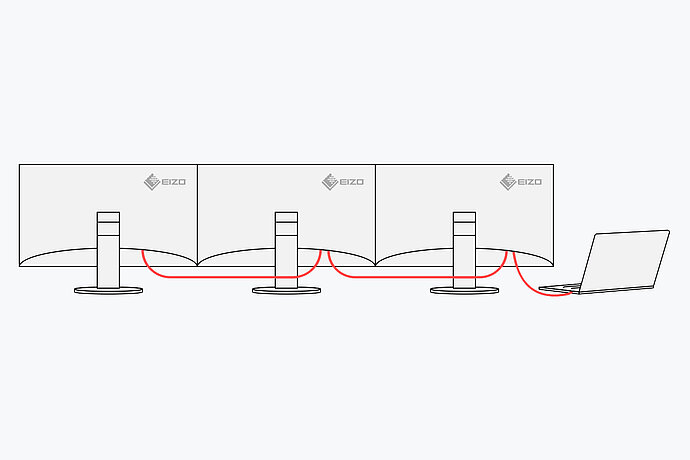
Daisy chain: gestión ordenada del cableado
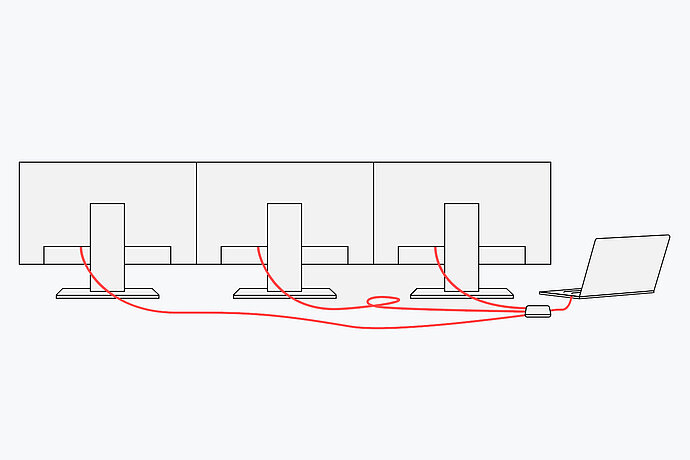
Solución convencional: cableado desordenado
Señales de datos
Un monitor debidamente equipado puede utilizarse como estación de conexión USB para accesorios como un teclado, un ratón, una webcam y componentes similares sin necesidad de conectar cables adicionales. También es posible una conexión de red estable a través de una conexión LAN directamente en el monitor. Gracias al conmutador KVM, en algunos modelos es posible manejar varios PC de forma práctica.

Conecta dispositivos periféricos directamente al monitor
Para poder trabajar lo más cómodamente posible en la oficina doméstica, es una gran ventaja que el monitor disponga de un conectividad USB integrada. Esto le permite mantener los dispositivos USB que necesita en casa (como el ratón y el teclado, los auriculares o el lector de tarjetas) conectados directamente al monitor en lugar de tener que conectarlos al portátil de forma individual y laboriosa cada vez.
Si puedes conectar el monitor a través de USB-C, no necesitarás ningún cable adicional. En ese caso, la conexión de datos se ejecuta a través del cable USB-C, además de la señal de imagen. Si utiliza HDMI o DisplayPort, un único cable USB es suficiente para conectar al ordenador todos los dispositivos periféricos conectados al monitor.

Para una conexión de red estable
Si el monitor tiene también una conexión LAN integrada, la señal de Internet y de red puede transmitirse incluso a través de la conexión USB-C.
Los portátiles o PC solo necesitan conectarse con un cable USB-C para acceder a la señal de red a través del monitor. Esto supone una ventaja especial para los portátiles que ya no disponen de conexión LAN. Esto permite una transferencia de datos rápida y estable, como se requiere para videoconferencias, por ejemplo.
Conmutador KVM
Si quieres utilizar un ratón y un teclado en varios ordenadores (por ejemplo, en un PC de sobremesa y un portátil), debes asegurarte de que tu monitor dispone de un conmutador KVM (teclado, vídeo, ratón). Esto conecta automáticamente el ratón y el teclado al ordenador que esté activado en ese momento en el monitor.
En la oficina doméstica, por ejemplo, el PC privado y el ordenador de la empresa pueden compartir el monitor, así como el teclado y el ratón conectados a él, e incluso otros monitores vinculados.
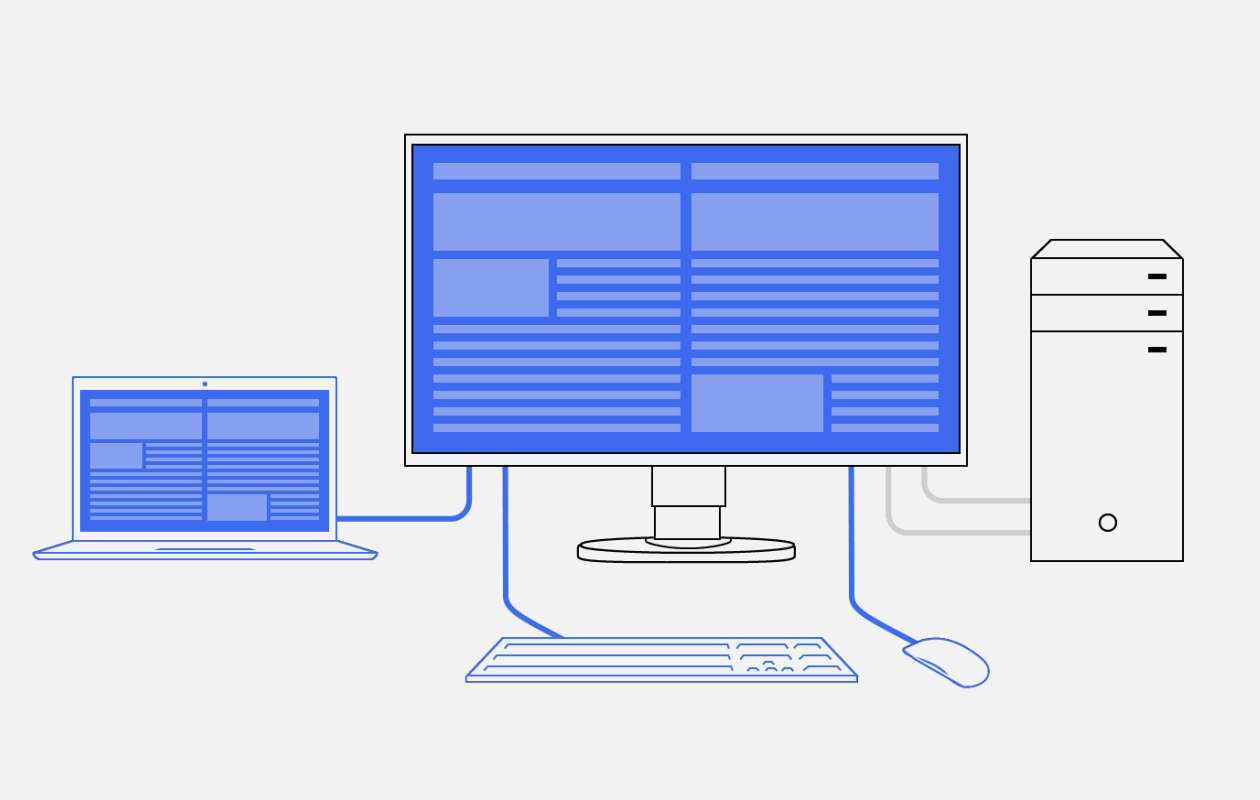
Alimentación eléctrica
Es posible incluso suministrar energía al ordenador conectado y cargarlo a través de USB-C si el monitor dispone de la correspondiente función de suministro de energía (PD).
Esto incluso hace que la conexión de un adaptador de corriente al portátil o tableta quede obsoleta. Así que olvídate de la molestia de transportar el cable de carga del portátil y benefíciate de más espacio en tu escritorio.

MONITORES EN LA OFICINA DOMÉSTICA
El puesto de trabajo ergonómico
Además de una pantalla nítida y de alto contraste, un buen monitor se caracteriza sobre todo por ser cómodo para la espalda y los ojos. Al fin y al cabo, es bien sabido que el trabajo prolongado frente a una pantalla puede provocar "cansancio" o tensión en los ojos. Hay varias razones posibles para ello.

Sin parpadeos: por el bien de sus ojos
Las pantallas parpadeantes son especialmente problemáticas. El grado de parpadeo de un monitor depende de cómo se atenúe y controle la retroiluminación durante el funcionamiento. Debido al control del brillo, muchas retroiluminaciones LED se encienden a frecuencias que las personas especialmente sensibles perciben como parpadeos. Sin embargo, se puede trabajar en una pantalla sin parpadeos durante largos periodos de tiempo sin fatiga ocular, dolores de cabeza u otros trastornos físicos.

Más imagen, menos reflejos
La imagen del monitor debe ser siempre fácil de leer. Por desgracia, muchos monitores o portátiles tienen paneles de visualización brillantes. A veces, incluso hay cristales protectores reflectantes delante del panel en sí. Esto provoca reflejos no deseados. Además de la imagen real del monitor, a menudo se pueden ver reflejos de lámparas o ventanas detrás del espectador, o incluso de uno mismo. Estas distracciones innecesarias hacen que el trabajo en pantalla sea considerablemente más agotador, distraen y, en el peor de los casos, pueden incluso provocar problemas posturales. Para evitar estos molestos reflejos, hay que asegurarse de que el monitor utilizado en la oficina doméstica tenga una superficie de panel mate y, por tanto, sea efectivamente antirreflectante.

Ergonómico y respetuoso con el medio ambiente
Otra ventaja ergonómica decisiva es el control automático del brillo. Esto significa que un monitor de oficina ergonómico debe ajustar automáticamente el brillo de la imagen a las condiciones de iluminación del entorno en función de la hora del día o de la situación lumínica. Este reajuste dinámico mejora la legibilidad y garantiza que los usuarios no se "deslumbren" o que el monitor quede demasiado oscuro. Esta función reduce la fatiga ocular y ahorra energía.

Una diferencia como el día y la noche
Trabajar desde casa implica a veces volver a sentarse ante el monitor por la noche y querer irse a dormir poco después. Una función de atenuación rítmica diaria ayuda a no perturbar el ritmo natural día-noche. Esta función tiene en cuenta nuestras diferentes necesidades a lo largo del día ("atenuación circadiana") y permite adaptar los colores a tu reloj interno. Mientras que la temperatura del color es más alta durante el día, se reduce por la noche.

Cuestión de actitud
El dolor de espalda y cuello es uno de los problemas de salud más extendidos de nuestro tiempo. Las personas que trabajan se ven afectadas con especial frecuencia, ya que trabajar en una postura incómoda o simplemente poco saludable es una de las posibles causas. En este sentido, el monitor adecuado contribuye de forma decisiva, ya que cada persona tiene unas características físicas y unas necesidades individuales. Mientras que los monitores de portátiles pueden ajustarse como mucho en cuanto a inclinación, los monitores externos pueden optimizarse en cuanto a altura, inclinación y rotación para adaptarse a las preferencias individuales, lo que permite trabajar tanto sentado como de pie.
Monitores en el despacho en casa
Monitores sostenibles y económicos
Cuando elige monitores de calidad de EIZO, está eligiendo rentabilidad y sostenibilidad a partes iguales. Tanto si en el futuro trabajas más a menudo en la oficina o desde casa, EIZO te preparará para el "Nuevo Trabajo", especialmente a largo plazo. Gracias a sus materiales y componentes de alta gama, así como a los procesos especiales de fabricación y garantía de calidad de EIZO, nuestros monitores le garantizan una vida útil significativamente más larga de lo habitual.
Le damos una garantía de 5 años en cada uno de nuestros modelos FlexScan, incluyendo el servicio de sustitución in situ - lo que significa una cosa por encima de todo para usted: la máxima seguridad de la inversión.